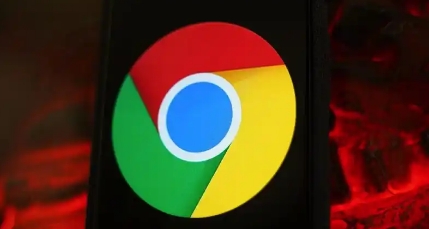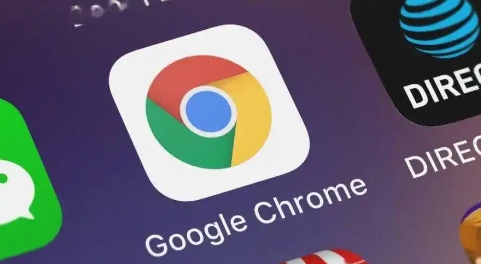详情介绍

开启硬件加速功能提升渲染效率。在地址栏输入“chrome://settings/”进入设置页面,找到“高级”选项下的“系统”部分,打开“可用时使用硬件加速”开关。这项设置能让浏览器调用显卡资源加速页面处理,显著改善滚动时的流畅度。如果设备较老或显卡驱动存在问题,可以尝试关闭该功能测试效果变化。
定期清理缓存释放存储空间。点击右上角三点菜单选择“更多工具”,再点击“清除浏览数据”。建议选择“全部时间”作为清理范围,重点勾选“缓存的图片和文件”等选项完成删除操作。重启浏览器后重新加载网页,能有效减少因临时文件堆积导致的延迟现象。
停用非必要扩展程序降低资源占用。通过“更多工具”区域的扩展管理页面,逐一审查已安装的插件列表。暂时禁用那些不常用或与当前浏览任务无关的扩展,然后刷新页面观察滚动响应速度的变化。特别是动画效果较多的主题类扩展最容易影响性能表现。
保持浏览器版本更新修复已知问题。点击右上角三点菜单中的“帮助”,选择“关于 Google Chrome”触发自动检测更新机制。及时安装官方推送的安全补丁和性能优化模块,新版本往往包含针对滚动卡顿等问题的专项改进方案。
调整实验性参数增强平滑效果。在地址栏输入“chrome://flags”打开高级设置页面,搜索关键词“Smooth Scrolling”找到对应选项。将其状态更改为“Enabled”并重新启动浏览器使配置生效。需要注意的是这种实验室功能可能存在稳定性风险,建议优先尝试常规优化方法无效后再使用此方案。
通过上述步骤逐步实施优化措施,用户能够有效改善Chrome浏览器的网页滚动体验。关键在于合理调配硬件资源、及时维护软件环境,并根据设备性能选择合适的功能开关组合。